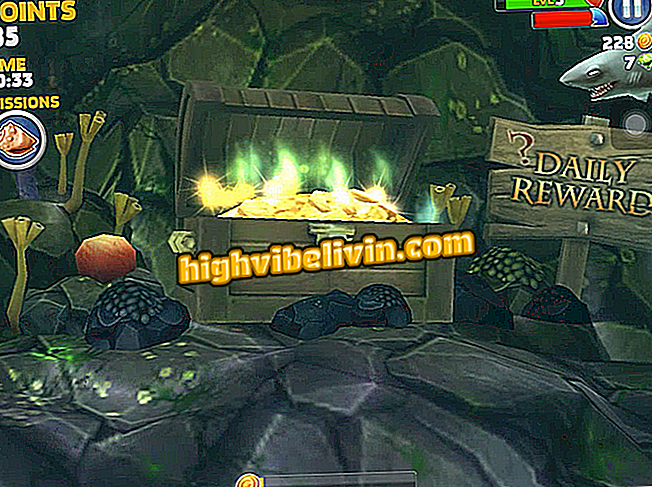Firefox: Kako spremeniti barvo brskalnika
Firefox zdaj omogoča, da izberete barvo za prilagoditev vmesnika brskalnika. Funkcija ne predstavlja delov privzetih nastavitev aplikacije. Za njegovo uporabo potrebujete dostop do spletne strani testnega testa Firefox, program testiranja Mozilla, ki je odprt za vse uporabnike, ki jih zanima testiranje novih funkcij. Na spletnem mestu najdete ekskluzivno razširitev Firefox Color za prenos. Uporabnikom omogoča spreminjanje barv ikon, orodne vrstice, vrstice za iskanje in drugih točk v vmesniku brskalnika.
Če želite izvedeti, kako namestiti in uporabljati Firefox Color za spreminjanje barve vmesnika Firefox, sledite naslednjemu koraku.
Kako spremeniti temo Firefox Quantuma

Firefox Quantum obljublja do dvakrat hitrejši od prejšnjih različic
Korak 1. Dostopite do naslednje povezave prek Firefoxa (testpilot.firefox.com) in izberite možnost "Namesti preskusni pilot in omogoči barvo";

Ukrep za namestitev razširitve testnega pilota v Firefox
2. V oknu, ki se odpre, izberite »Dodaj«, tako da bo razširitev aktivirana v brskalniku;

Ukrep za namestitev razširitve testnega pilota v Firefox
Korak 3. Za nadaljevanje pritisnite gumb "OK";

Ukrep po namestitvi razširitve Test Pilot v Firefox
Korak 4. Tapnite "Dodaj", da namestite razširitev "Firefox Color";

Dejanje za dodajanje razširitve Color Firefox v Firefox
Korak 4. Preusmerjeni boste na konfiguracijski zaslon Firefox Color. Če želite nadaljevati, pritisnite gumb "Naprej", dokler se ne zaključijo navodila za uporabo;

Osnovni zaslon orodja Firefox Color v brskalniku Firefox
Korak 5. Na tej točki se prikaže zaslon za nastavitev barve. Baloni označujejo točke v vmesniku brskalnika, ki lahko spremenijo barve. Izberite enega od teh balonov, da vidite možnosti;

Ukrep za začetek urejanja barv v vmesniku Firefox
Korak 6. Z barvnim orodjem določite ton elementa vmesnika. V tem primeru smo spremenili barve ikon in orodne vrstice. Barve lahko še naprej urejate na drugih mestih, na primer v iskalni vrstici;

Barvni zaslon za Firefox Color
7. Ko končate, potrdite spremembe v »Shrani«, da shranite nove barve v vmesniku Firefox.

Ukrep za shranjevanje novih barv, izbranih za vmesnik Firefox
Tukaj. Ko to storite, bo Firefox vedno začel z barvami, ki jih izberete v podrobnostih vmesnika.
YouTube ne predvaja videoposnetkov v Firefoxu: kako rešiti? Vprašajte svoja vprašanja na forumu.